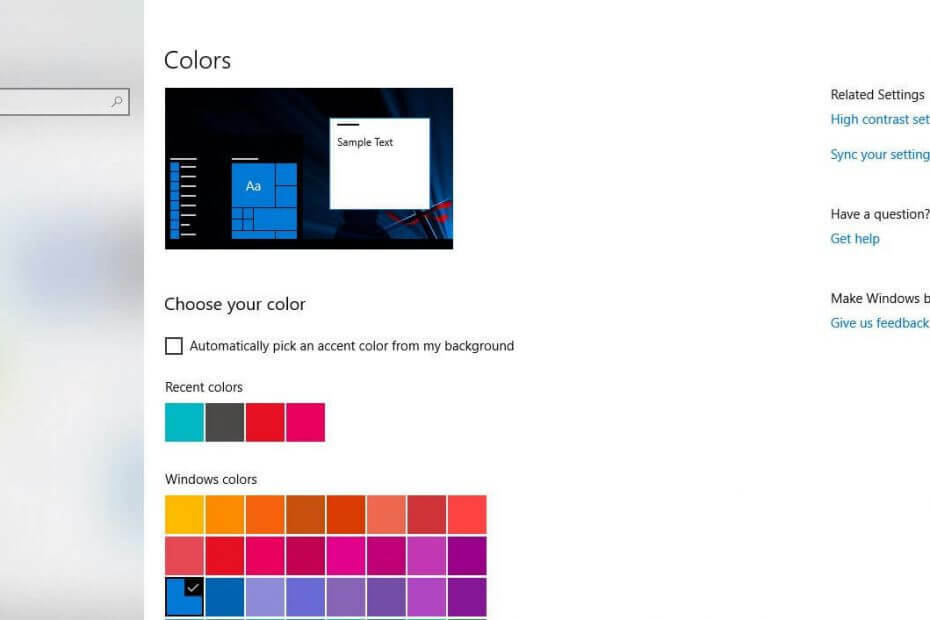
Это программное обеспечение будет поддерживать ваши драйверы в рабочем состоянии, тем самым защищая вас от распространенных компьютерных ошибок и сбоев оборудования. Проверьте все свои драйверы сейчас за 3 простых шага:
- Скачать DriverFix (проверенный файл загрузки).
- Нажмите Начать сканирование найти все проблемные драйверы.
- Нажмите Обновите драйверы чтобы получить новые версии и избежать сбоев в работе системы.
- DriverFix был загружен 0 читатели в этом месяце.
Я знаю, что большинство из вас, использующих устройство Windows 10, задавалось вопросом, могут ли они изменить цвета и внешний вид в операционной системе. Что ж, ответ на ваш вопрос - да, и вам нужно только следовать руководству, размещенному ниже, чтобы узнать, как именно вы можете изменить цвета и внешний вид в Windows 10.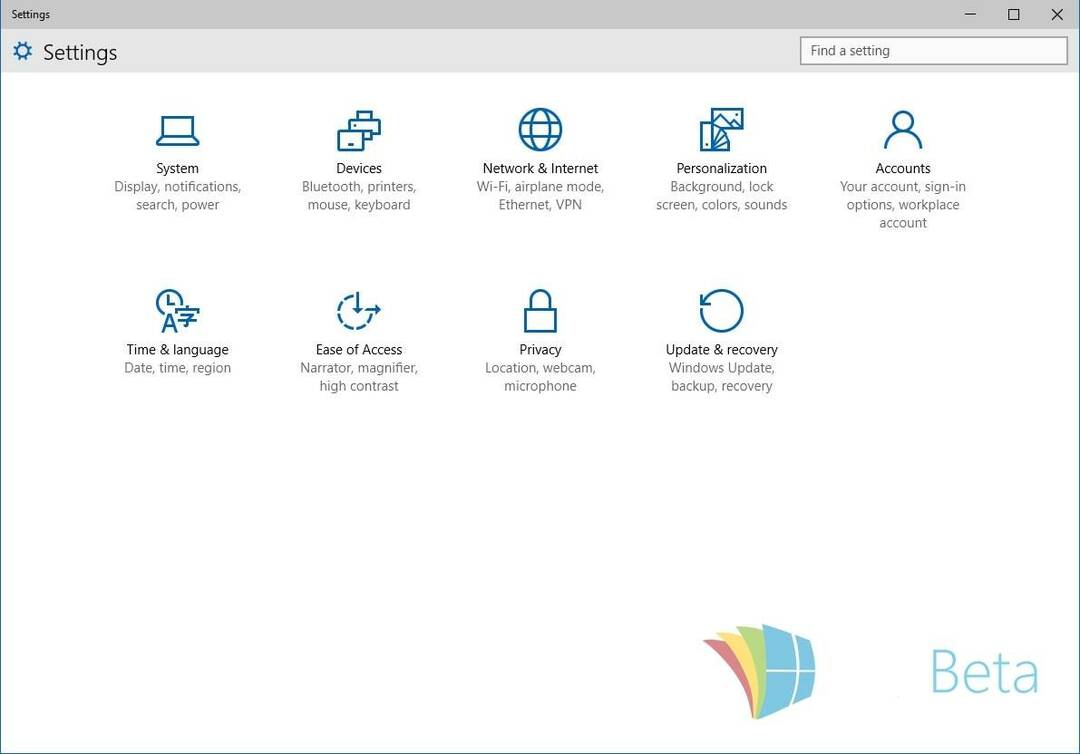
Чтобы вы могли выбрать цвета и внешний вид Windows 10, вам сначала нужно включить «показывать цвет на Пуске, панели задач и центр событий», Если вы еще этого не сделали. Если вы включите эту функцию, вы сможете изменить цвета меню «Пуск», цвета панели задач и фон центра действий по своему вкусу.
Изменить цвета и внешний вид Windows 10
- Нажмите кнопку «Windows» на клавиатуре, чтобы открыть меню «Пуск» в Windows 10.
- В верхней части меню «Пуск» вам нужно будет щелкнуть левой кнопкой мыши или нажать на функцию «Настройки».
- Теперь в меню настроек вам нужно будет найти и щелкнуть левой кнопкой мыши или нажать, чтобы открыть функцию «Персонализация».
Теперь для перехода к определенному цвету, если вы используете тему Windows по умолчанию:
- В окне «Персонализация» щелкните левой кнопкой мыши или коснитесь функции «Цвета», расположенной на левой боковой панели.
- Включите функцию «показывать цвет на начальном экране, панели задач и центре действий».
- Переместите ползунок «Автоматически выбирать цвет из моего фона. »На выкл.
- Теперь в меню цветов щелкните левой кнопкой мыши или коснитесь желаемого цвета.
- Теперь закройте открывшееся окно настроек и перезагрузите операционную систему Windows 10.
Как разрешить операционной системе Windows выбирать цвет фона (только при использовании темы Windows по умолчанию):
- В меню «Персонализация» вам нужно щелкнуть левой кнопкой мыши или снова нажать на функцию «Цвета».
- Включите функцию «показывать цвет на начальном экране, панели задач и центре действий».
- Включите функцию «Автоматически выбирать цвет из моего фона».
- Закройте окна настроек и перезагрузите операционную систему Windows 10.
Как выбрать цвет, если вы используете высококонтрастную тему:
- Щелкните левой кнопкой мыши или коснитесь функции «Цвета», расположенной на левой боковой панели в окне «Персонализация».
- Найдите и щелкните левой кнопкой мыши или коснитесь, чтобы получить доступ к ссылке «Перейти к настройкам высококонтрастного цвета», расположенной в нижней части окна.
- В следующем окне щелкните левой кнопкой мыши или коснитесь цвета, который вы хотите изменить, и в меню выберите нужный цвет.
- Теперь щелкните левой кнопкой мыши или нажмите кнопку «Применить».
- Щелкните левой кнопкой мыши или нажмите кнопку «ОК» в том же окне и закройте меню «Настройки».
- Перезагрузите устройство и проверьте, не изменились ли цвета.
Полезные советы и подсказки по настройке Windows 10
Для некоторых наших читателей, меняющих цвет и внешний вид конкретного сообщения, окна - это то, что им нужно, чтобы быстро перемещаться по большому количеству открытых задач. Для этого у нас есть специальная статья, в которой вы узнаете, как настроить цвета вашего стартового меню и панель задач. Если ты просто хочешь изменить цвет окна, это не так уж и сложно.
Если вы заходите в Facebook, и он начинает вас раздражать, попробуйте изменить его цветовую схему и настройте его. Наконец, если вы просто хотите откалибровать цвета, яркость или контрастность экрана Windows, вот как это сделать.
Вы закончили, теперь вы точно знаете, как изменить цвета и внешний вид в вашей операционной системе Windows 10, но если у вас возникнут какие-либо проблемы попутно вы всегда можете написать нам в разделе комментариев на странице, расположенной ниже, и я или мои коллеги поможем вам в дальнейшем, как только возможный.
ЧИТАЙТЕ ТАКЖЕ: Стратегическая игра Age of Sparta доступна для бесплатной загрузки из Магазина Windows

![Ошибка приложения Accelerometerst.exe в Windows 10 [Исправить]](/f/5e679493a78a286e79d135bbc275e583.png?width=300&height=460)
